PS制作数字笔画文字
来源:网络收集 点击: 时间:2024-05-07【导读】:
利用Photoshop中的文字剪切组蒙板,轻松制作数字笔画文字,是不是看起来很眼熟,没错,就是黑客帝国中的数字雨,效果如下。步骤/方法1/18分步阅读点击菜单栏“文件”→“新建”,设定宽度、高度,模式为“RGB颜色”。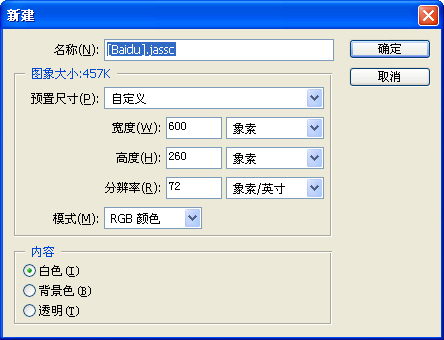 2/18设定前景色为黑色,背景色为白色。
2/18设定前景色为黑色,背景色为白色。 3/18按键盘上的Ait+Delete键,画布变为前景色黑色。
3/18按键盘上的Ait+Delete键,画布变为前景色黑色。 4/18点击工具栏上的文字工具。
4/18点击工具栏上的文字工具。 5/18按住鼠标左键,在画布上拉出一个文字输入框。
5/18按住鼠标左键,在画布上拉出一个文字输入框。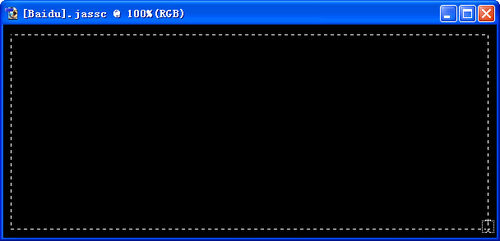 6/18设定文字大小和颜色,本例为14点、绿色。
6/18设定文字大小和颜色,本例为14点、绿色。 7/18输入数字“1234567890”,选定数字,按键盘上的Ctrl+C复制,然后按Ctrl+V不断粘贴,直到填满文字框。
7/18输入数字“1234567890”,选定数字,按键盘上的Ctrl+C复制,然后按Ctrl+V不断粘贴,直到填满文字框。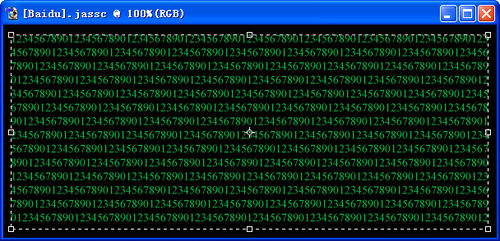 8/18点击图层管理器上文字层前面的小眼睛,将数字层设为不可见。
8/18点击图层管理器上文字层前面的小眼睛,将数字层设为不可见。 9/18点击图层管理器上背景层前面的小眼睛,将背景层设为不可见,并使该层处于选定状态。
9/18点击图层管理器上背景层前面的小眼睛,将背景层设为不可见,并使该层处于选定状态。 10/18点击工具栏上的文字工具,设定字体、字号、文字颜色。
10/18点击工具栏上的文字工具,设定字体、字号、文字颜色。 11/18在画布上输入文字。
11/18在画布上输入文字。 12/18点击显示图层管理器上数字层和背景层前面的小眼睛,使这两个图层可见。
12/18点击显示图层管理器上数字层和背景层前面的小眼睛,使这两个图层可见。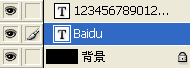 13/18点击两个文字图层中间分割线部分,使两个图层组合成剪切组。
13/18点击两个文字图层中间分割线部分,使两个图层组合成剪切组。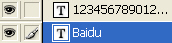 14/18组合成剪切组后显示如下。
14/18组合成剪切组后显示如下。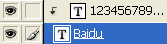 15/18组合成剪切组后效果图。
15/18组合成剪切组后效果图。  16/18点击图层管理器左下角第一个按钮,选择“描边”。
16/18点击图层管理器左下角第一个按钮,选择“描边”。 17/18“结构大小”设定为1,“填充类型”选“渐变”,“缩放”设定为最大150。
17/18“结构大小”设定为1,“填充类型”选“渐变”,“缩放”设定为最大150。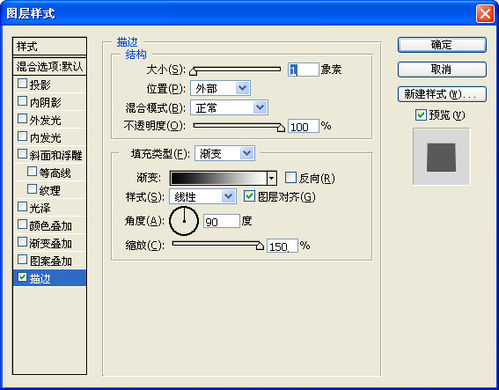 18/18最终效果图。
18/18最终效果图。 笔画ps
笔画ps
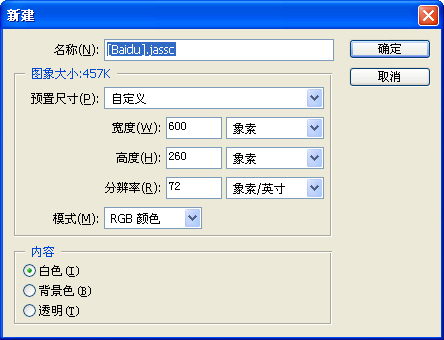 2/18设定前景色为黑色,背景色为白色。
2/18设定前景色为黑色,背景色为白色。 3/18按键盘上的Ait+Delete键,画布变为前景色黑色。
3/18按键盘上的Ait+Delete键,画布变为前景色黑色。 4/18点击工具栏上的文字工具。
4/18点击工具栏上的文字工具。 5/18按住鼠标左键,在画布上拉出一个文字输入框。
5/18按住鼠标左键,在画布上拉出一个文字输入框。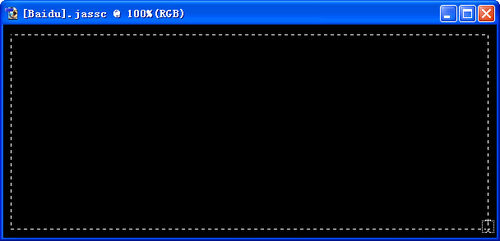 6/18设定文字大小和颜色,本例为14点、绿色。
6/18设定文字大小和颜色,本例为14点、绿色。 7/18输入数字“1234567890”,选定数字,按键盘上的Ctrl+C复制,然后按Ctrl+V不断粘贴,直到填满文字框。
7/18输入数字“1234567890”,选定数字,按键盘上的Ctrl+C复制,然后按Ctrl+V不断粘贴,直到填满文字框。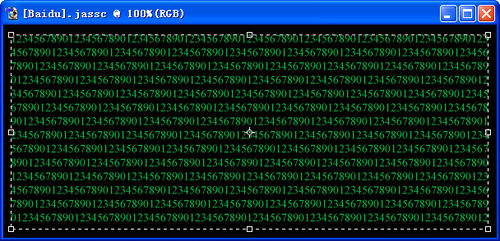 8/18点击图层管理器上文字层前面的小眼睛,将数字层设为不可见。
8/18点击图层管理器上文字层前面的小眼睛,将数字层设为不可见。 9/18点击图层管理器上背景层前面的小眼睛,将背景层设为不可见,并使该层处于选定状态。
9/18点击图层管理器上背景层前面的小眼睛,将背景层设为不可见,并使该层处于选定状态。 10/18点击工具栏上的文字工具,设定字体、字号、文字颜色。
10/18点击工具栏上的文字工具,设定字体、字号、文字颜色。 11/18在画布上输入文字。
11/18在画布上输入文字。 12/18点击显示图层管理器上数字层和背景层前面的小眼睛,使这两个图层可见。
12/18点击显示图层管理器上数字层和背景层前面的小眼睛,使这两个图层可见。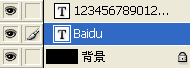 13/18点击两个文字图层中间分割线部分,使两个图层组合成剪切组。
13/18点击两个文字图层中间分割线部分,使两个图层组合成剪切组。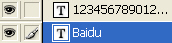 14/18组合成剪切组后显示如下。
14/18组合成剪切组后显示如下。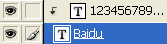 15/18组合成剪切组后效果图。
15/18组合成剪切组后效果图。  16/18点击图层管理器左下角第一个按钮,选择“描边”。
16/18点击图层管理器左下角第一个按钮,选择“描边”。 17/18“结构大小”设定为1,“填充类型”选“渐变”,“缩放”设定为最大150。
17/18“结构大小”设定为1,“填充类型”选“渐变”,“缩放”设定为最大150。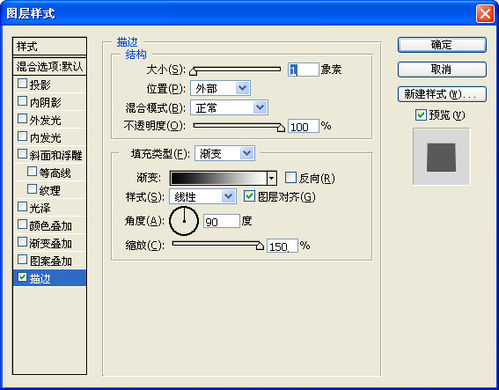 18/18最终效果图。
18/18最终效果图。 笔画ps
笔画ps 版权声明:
1、本文系转载,版权归原作者所有,旨在传递信息,不代表看本站的观点和立场。
2、本站仅提供信息发布平台,不承担相关法律责任。
3、若侵犯您的版权或隐私,请联系本站管理员删除。
4、文章链接:http://www.1haoku.cn/art_696665.html
上一篇:哔哩哔哩在后台播放时会自动连播相关视频怎么办
下一篇:怎样才能使学生安心学习?
 订阅
订阅